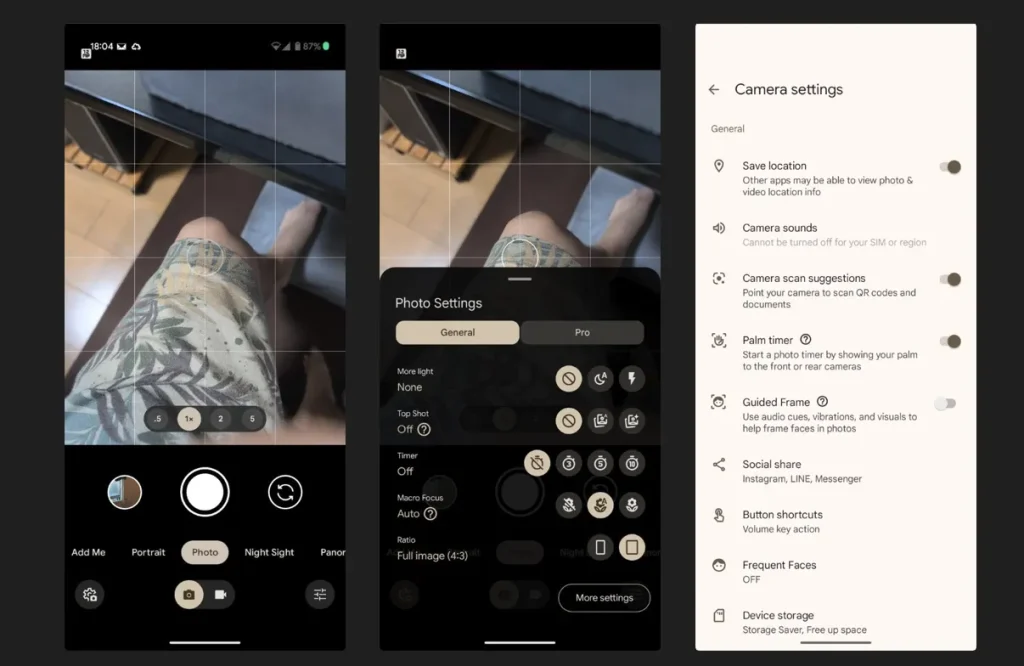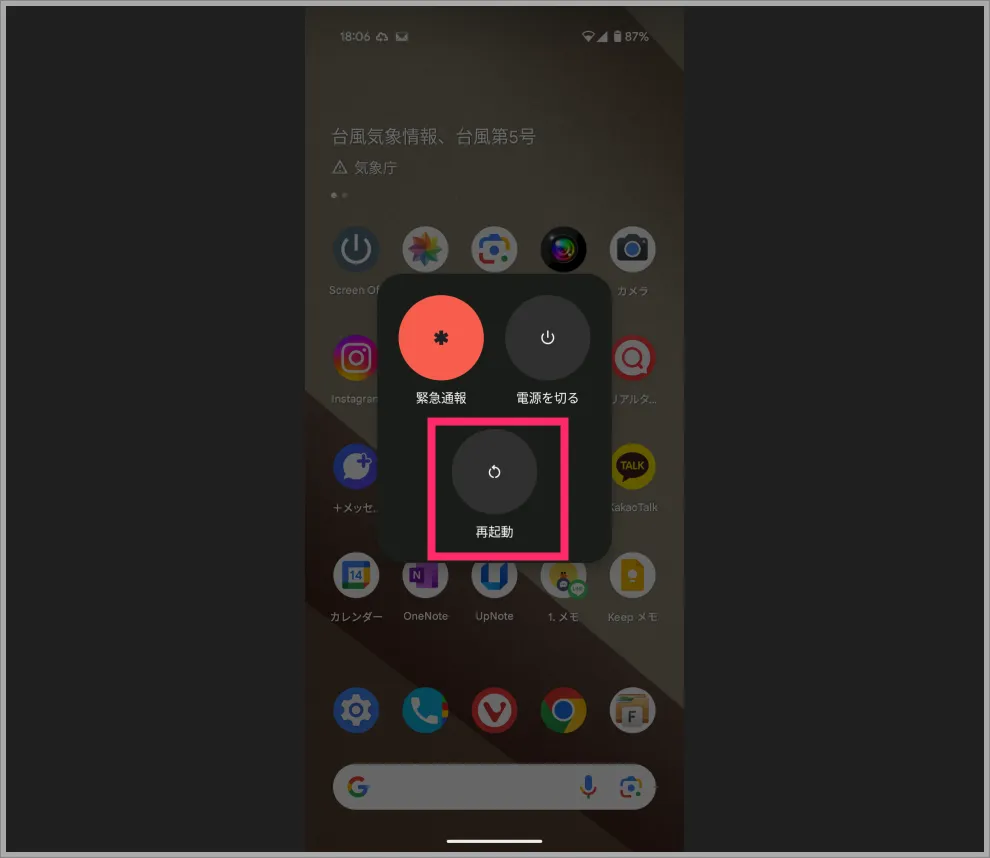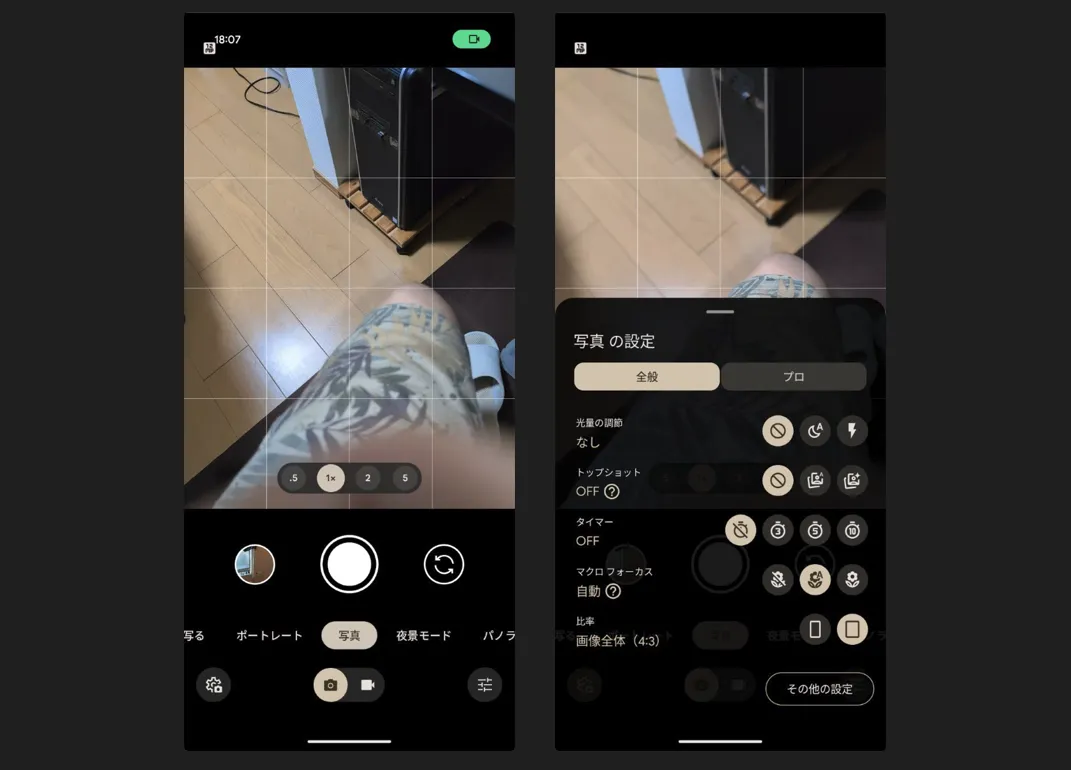Google Pixel スマートフォンのカメラ表記が、突然英語になってしまうトラブルをちらほらと耳にします。
実際に、僕自身も何度かこの現象を経験しており、いつも同じ方法で日本語表記に戻しています。
今回は、Google Pixel スマホのカメラが英語表記になってしまったときの対処方法を紹介します。
今回の記事内容
Google Pixel スマホのカメラが英語表記になってしまったときの対処方法(日本語表記に戻す)
英語になってしまった Pixel のカメラを日本語に戻す方法
英語表記になってしまった Google Pixel のカメラを日本語表記に戻す方法は、いたって簡単で、以下の手順で簡単に対処できます。
端末を再起動する
たったこれだけで日本語表記に戻るはずです。
僕は過去2度これで戻せました。
再起動しても英語に戻ってしまうときには…
再起動しても日本語に戻らない。または、一時的に日本語に戻るが、いつのまにか、また英語になってしまう時には、カメラアプリのストレージ消去を行ってみてください。
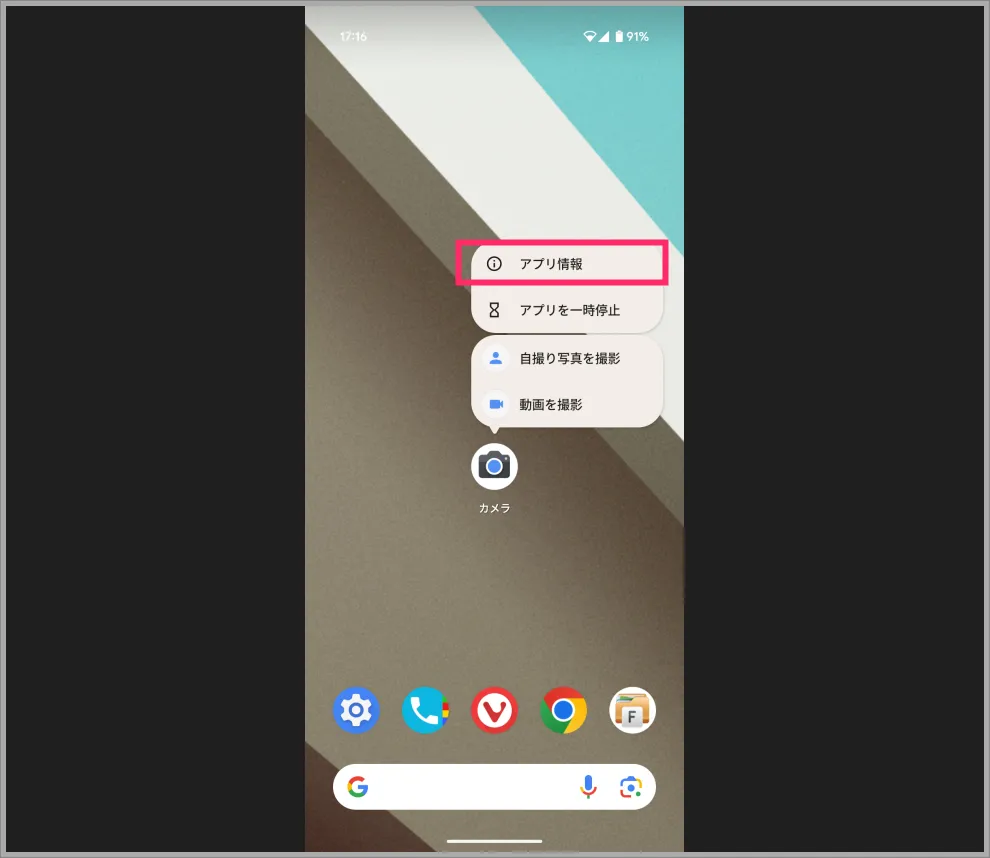
カメラアプリのアイコンを長押します。メニューが出てきます。メニュー内の「アプリ情報」をタップします。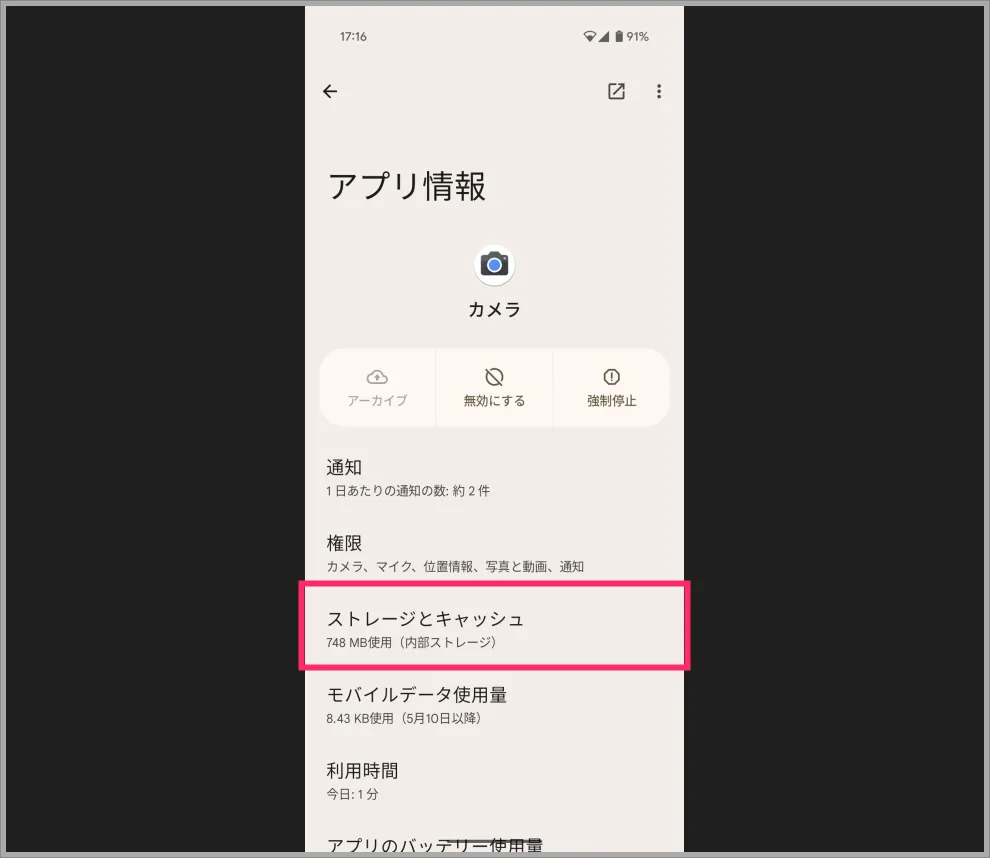
「ストレージとキャッシュ」をタップします。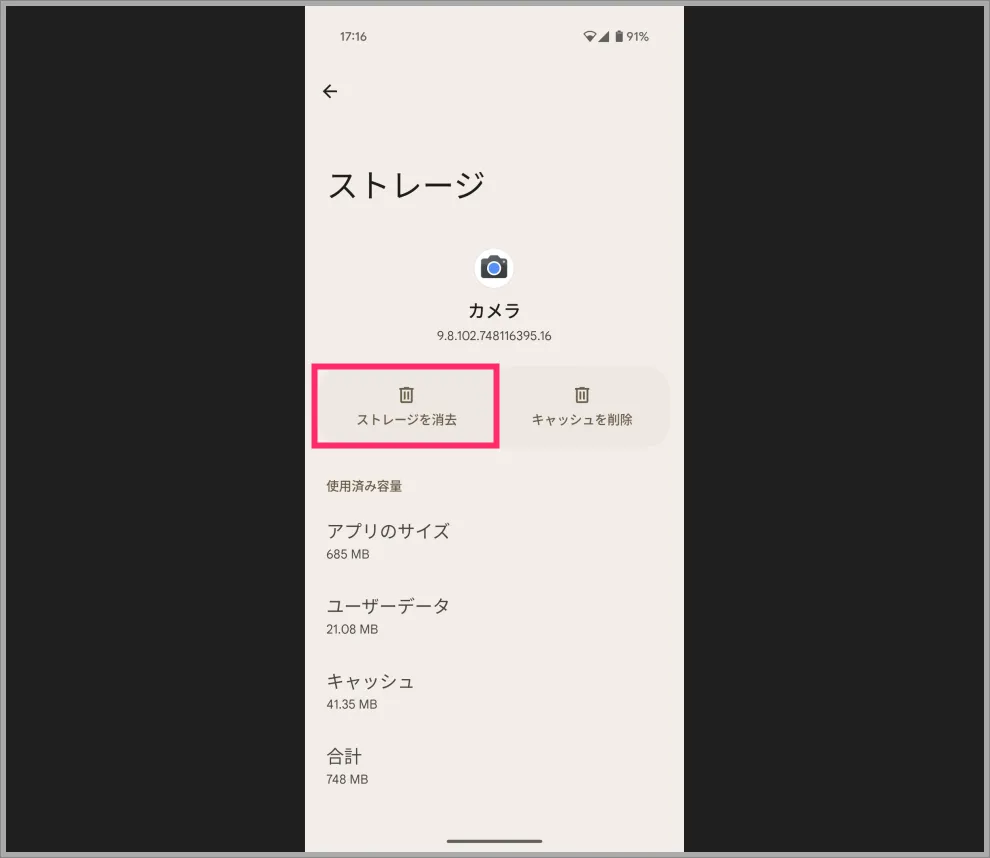
「ストレージの消去」をタップします。
※ストレージの消去は、カメラの設定が初期化しますが、設定を初期化するおかげで日本語表記に戻ります(カメラアプリが削除されるわけではないので安心してください)。
あとがき
まずは「再起動」。これを覚えておいてくださいね。
再起動しても駄目なら、カメラアプリのストレージの消去……という順番です。
というわけで、今回は「Google Pixel スマホのカメラが英語表記になってしまったときの対処方法」をご紹介しました。
Google Pixel 関連の記事